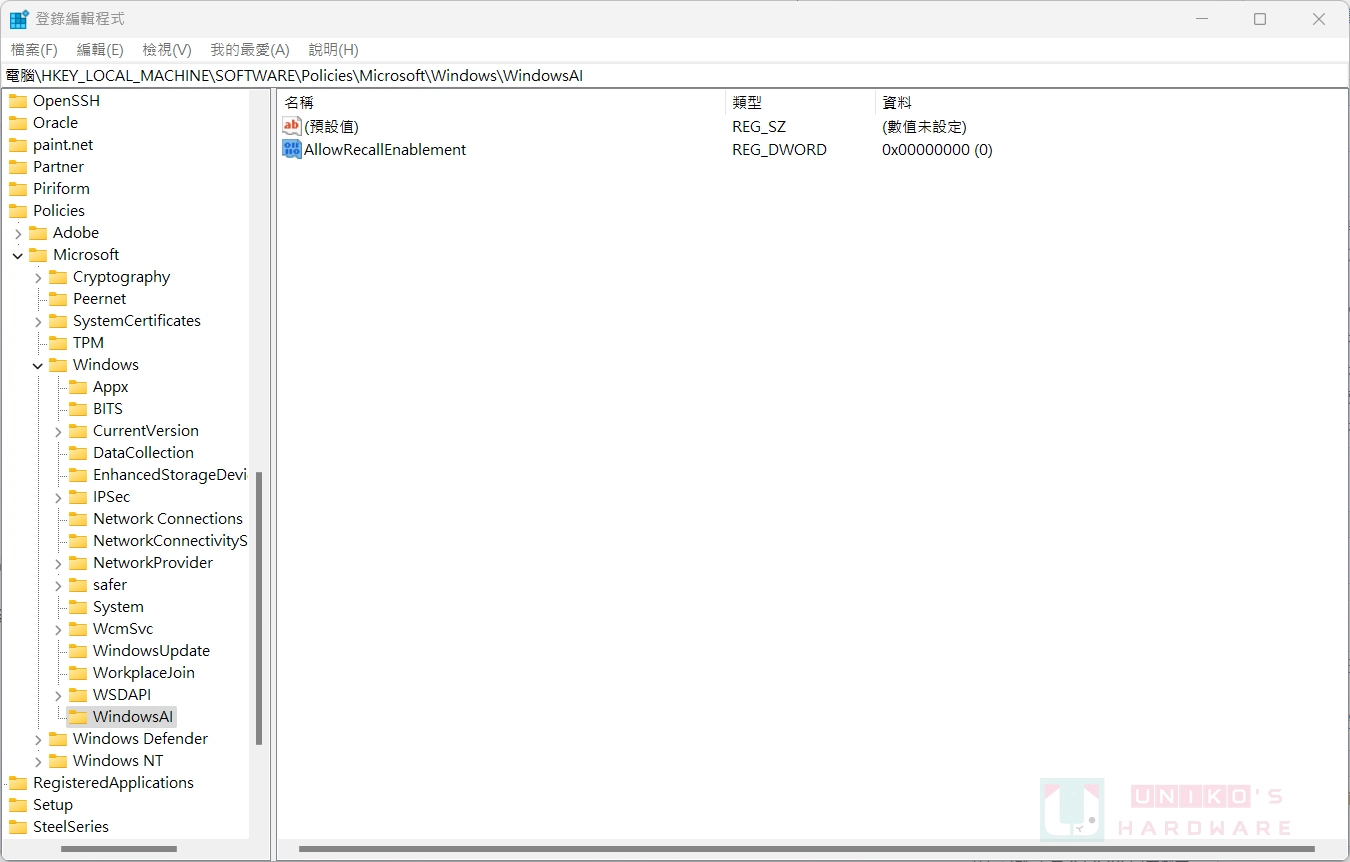Recall 回顧是一項 Windows 11 Copilot+ PC 上的功能,微軟對此的說法是此功能可讓使用者透過自然語言,來搜尋本機儲存和本機分析的螢幕快照集。不過這項功能之前曾引發隱私疑慮,使得微軟推遲了它的推出,如果你不想使用這個功能,該如何關閉呢?
停用 Copilot+ PC 的 Recall 功能
Windows Latest 對此提供了 3 項操作方式,第一項是利用群組原則,但群組原則僅適用於專業版以上,因此筆者在此示範其中家用版跟專業版都能用的改登錄檔方法。
登錄編輯程式是 Windows 家用版跟專業版都有的基本工具,如果知道怎麼修改能開關許多設定 / 功能,而停用 Recall 方式如下:
首先在工作列的搜尋框裡,輸入「regedit」並執行它。
找到「HKEY_LOCAL_MACHINE\SOFTWARE\Policies\Microsoft\Windows\WindowsAI」,在右邊窗格裡的空白處按滑鼠右鍵,選擇新增 - DWORD (32-位元) 值。
將 DWORD 值名稱命名為「AllowRecallEnablement」,其預設值是 0,並不用去修改,只需把電腦重新開機即可。如果嫌這樣太麻煩,也可以用筆者上傳的登錄檔 (按此下載),直接點兩下匯入就好。
若想恢復功能,只要找到這個 DWORD 值,在上面按右鍵點選刪除。一樣提供登錄檔供大家使用 (按此下載)。
由於筆者的電腦並沒有符合 Copilot+ PC 要求,所以無法驗證有效性,萬一你試了發現不行,不妨嘗試筆者之前介紹的一款工具 Ashampoo Stop Recall。
延伸閱讀